Het Postvak IN of een andere e-mailmap kan worden gefilterd om alleen ongelezen berichten weer te geven. Ongelezen berichten worden standaard vet weergegeven in de berichtenlijst.
Boven aan de berichtenlijst, boven de kolomkoppen, staan twee vooraf ingestelde filteropties: Alle en Ongelezen.

-
Wanneer Alles is geselecteerd, wordt elk bericht in de huidige map weergegeven in de berichtenlijst.
-
Als Ongelezen is geselecteerd, worden alleen de ongelezen berichten in de huidige map weergegeven in de berichtenlijst.
-
In Outlook 2016 selecteert u de vervolgkeuzelijst Alle boven aan de berichtenlijst en vervolgens selecteert u Ongelezen e-mail.
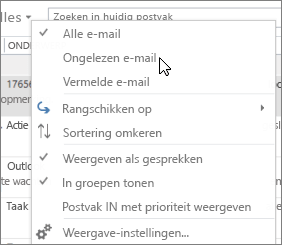
-
Selecteer in Outlook 2013 de vervolgkeuzelijst Filter Email in de groep Zoeken op het lint en selecteer Ongelezen.
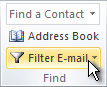
-
Klik aan de bovenkant van uw Postvak IN in het vak Zoeken in Huidig postvak.
-
Typ isgelezen:nee en druk op Enter of klik op de knop Ongelezen in de groep Verfijnen op het lint.
Opmerking: Als u de zoekopdracht wilt uitvoeren voor de huidige map of submappen, selecteert u de knop Huidige map of de knop Alle submappen in de groep Bereik op het lint.
Een zoekmap is een map met een vooraf gedefinieerde set zoekcriteria. De inhoud van de zoekmap worden automatisch bijgewerkt wanneer er items binnenkomen die voldoen aan de criteria van de map.
-
Kies vanuit het Postvak IN het tabblad Map > Nieuwe zoekmap.
-
Selecteer Ongelezen e-mail in de groep E-mail lezen en selecteer vervolgens OK.
Voer de volgende stappen uit om alleen de Outlook berichten weer te geven die nog niet zijn gelezen.
-
Open in de Outlook-app het menu Beeld .
-
Ga naar Filteren op en selecteer Ongelezen in het submenu.
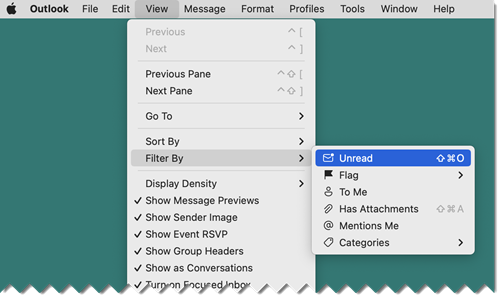
Uw actie wordt bevestigd met een vinkje

Opmerking: U kunt het filter Ongelezen ook in- of uitschakelen met de toetsencombinatie shift-command-O .
-
Selecteer in Mail de map die u wilt filteren op ongelezen berichten.
-
Selecteer in de rechterbovenhoek van de berichtenlijst

Tip: De naam van de filterknop verandert in Ongelezen om aan te geven welk filter wordt toegepast. Als u het filter wilt verwijderen zodat u alle berichten in de huidige map kunt zien, klikt u op de

-
Selecteer in Mail de map die u wilt filteren op ongelezen berichten.
-
Selecteer in de rechterbovenhoek van de berichtenlijst

Tip: De naam van de filterknop verandert in Ongelezen om aan te geven welk filter wordt toegepast. Als u het filter wilt verwijderen zodat u alle berichten in de huidige map kunt zien, klikt u op de











